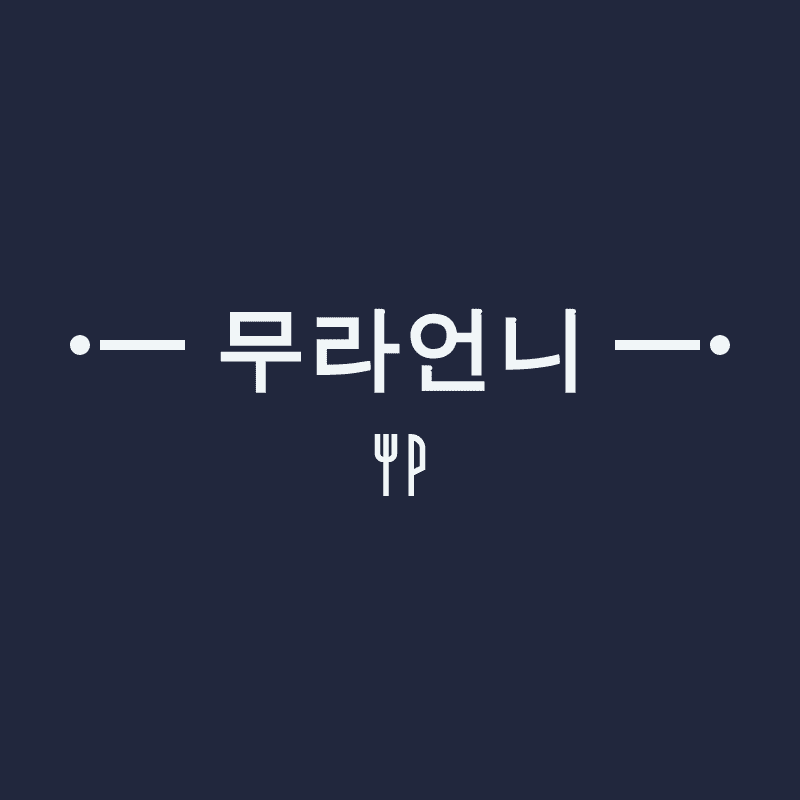□ css position 을 이용하여 두 개의 이미지 겹치게 하는 방법
□ css transform, transition 을 이용하여 부드럽게 이미지 움직이는 방법
안녕하세요
아이언스카이입니다
오늘은 이미지 두 개를 놓고 겹쳐있는 것처럼 보이게 이미지를 만들어 볼 건데요
아래의 이미지는 원래 앞의 이미지, 뒤의 이미지가 각각 따로 있는 사진들이었구요
보시기엔 휴대폰 뒷면만 보이시지만
사실 뒷면 이미지 뒤에는 앞 모양이 배치되어 있는 모양을 하고 있답니다
쉽게 생각해서 앞면 이미지를 뒷면 이미지가 덮고 있다고 생각하시면 되는데요
위 사진처럼 position 을 이용하여 두 개의 이미지를 겹치는 방법에 대해 알아 보겠습니다
그리고 또 하나!
두 개의 이미지가 겹쳐진 그림 위에 마우스를 올리면
아래에 있었던 서로 왼쪽, 오른쪽으로 움직이면서
아래에 깔려 있던 앞면 이미지가 보이도록 transform 을 이용해서 코딩을 해 보도록 하겠습니다
01. CSS position 을 이용하여 두 개의 이미지 겹치게 하는 방법
우선 html 코드는 위 사진처럼 만들었습니다
앞, 뒤 이미지를 각각 div 태그를 써서 감싸 주었고,
그 두 개의 이미지를 box 라는 이름의 div 태그로 감싸준 다음
두 개의 box div 태그 전체를 감싸는 container div 태그로 감싸 주었습니다
css 코드에 아무것도 넣지 않으면 원래 태그들이 가지고 있는 기본 설정값 때문에
왼쪽, 위쪽에서 조금씩 떨어져서 배치되는데요
저는 따로 css style 값들을 넣어줄 거기 때문에
아예 초기화 시켜서 태그들의 기본값들을 0으로 만들어 주었습니다
* reset *
*{margin:0; padding:0}
위에서 * 는 실수로 넣은 것이 아니라 '모든' 을 뜻하는 의미로 넣은 기호입니다
따라서 html 에 들어있는 모든 태그들의 기본값들을
margin 0, padding 0 으로 하겠다는 의미가 담겨있는 것입니다
초기 reset 까지 하면 사진 네 개가 위 사진처럼
왼쪽, 위쪽에 바짝 붙어있는 상태로 일렬 배치가 됩니다
이미지 화면 중앙에 배치하기
이미지를 화면 중앙에 배치하는 방법은 css margin 을 이용하면 됩니다
보통 margin : 0(상하) auto(좌우) ; 를 주면 가운데에 배치되는데요
마진을 넣기 전에 해야 할 중요한 일은 width 즉, 넓이가 있어야 한다는 것입니다
container 자체를 정가운데에 배치해야 하기 때문에
여기에선 이미지 사진크기를 미리 알고 계산해서 width 를 주어야 합니다
그래서 제가 사용한 사진의 이미지는 width : 255px; height : 515px;
사진 사이에 양쪽 30px 만큼 간격을 둘 예정이므로
container 의 총 width = (255 * 2 ) + (30 * 2 ) *2 = 630px 이 됩니다
만약 container 를 이미지 두 개를 나란히 놓는 것보다 훨씬 크게 만들어 버리면
그 container 박스 자체는 화면 중앙에 있으나
이미지들을 container 박스 왼쪽에 붙어 버리기 때문에
(초기값을 0으로 미리 설정했으므로)
위 사진처럼 왼쪽에 치우친 모습이 되는 것이지요
이미지 왼쪽부터 나란히 배치하기
이제 사진들을 화면의 한가운데, 왼쪽부터 나란히 배치가 되도록 만들어 볼 텐데요
float : left 를 써서 왼쪽으로 나란히 배치하기 위해
html 코드에서 box 라는 이름으로 두 개의 이미지를 감싸 주었던 것입니다
왜냐하면 각각의 이미지에 바로 float : left 를 해 버리면
위에 보이는 이미지 4개가 모두 왼쪽부터 나란히 배치가 되기 때문인데요
우리는 아래에 있는 이미지가 위로 올라가서 사진 두 개가 겹쳐지도록 만들 예정이기 때문에
앞, 뒤 사진이 한 쌍처럼 움직여야 합니다
그리고 box 단위의 width, height 을 정확히 입력해 준 다음
float : left 를 사용해 줍니다
여기까지 하시면 사진이 화면 정가운데, 나란히 배치되어 있고
아직 이미지 두 개가 겹쳐지지 않은 상태까지 옵니다
css 코드한 부분을 보시면 container 에
margin : 100px auto 0 ;
이라고 되어 있는 부분이 있는데
margin 을 주되 위 100px , 좌우는 auto, 아래는 마진을 안 준다는 의미의 0 을 입력한 것입니다
position 을 이용하여 두 개의 이미지 겹치기
그 다음에는 아래쪽에 있는 뒷모습 이미지를 위쪽으로 올려
두 개의 이미지가 정확히 일치하도록 만들어 보겠습니다
우선 부모 태그인 box 에 position : relative 를 넣어 주시구요
움직일 당사자인 back 태그에 position : absolute 를 넣어 줍니다
단,
자식태그인 back 에 위치를 정확히 넣어주지 않고
position 만 넣게 되면 이미지는 움직이지 않고 가만히 있게 됩니다
따라서 top, left, right, bottom 을 이용해서 이미지를 어디로 이동시킬 것인지
css 코드에 같이 입력해 주셔야 합니다
.back 부분에만 position 을 넣어 위치를 넣어도 이미지는 겹쳐진 것처럼 보입니다
당연히 이미지 사이즈가 같고,
아래의 이미지를 위로 보냈기 때문에 두 개의 이미지가 다 겹쳐졌다고 생각되지만
정작 앞면 이미지에는 position 이 들어가 있지 않았기 때문에
완벽한 것은 아닙니다
따라서 front 라고 설정해 둔 태그에도
back 과 마찬가지로 설정값들을 넣어 줍니다
.back { position: absolute ; top: 0 ; left: 0 ; }
.front { position: absolute ; top: 0 ; left: 0 ; }
이 때 중요한 것!
부모 태그인 box 에 position : relative 빼먹지 마세요~!
여기까지 하면 두 개의 이미지가 겹쳐지는 것까지 될 겁니다
그 다음으로는 마우스를 이미지 위에 올렸을 때
두 개의 이미지가 양 옆으로 부드럽게 움직이는 방법에 대해 알아 보겠습니다
02. transform, transition 을 이용하여 부드럽게 이미지 움직이는 방법
위 사진처럼 이미지 위에 마우스를 갖다대면
뒷모양 이미지는 왼쪽으로 살짝, 앞모양 이미지는 오른쪽으로 살짝
움직이게 하는 방법을 알아 보겠습니다
먼저 마우스를 올린다는 의미의 'hover' 를 사용할 텐데요
이때 이미지 이름인 front 나 back 에 바로 transform 을 적용하면 움직이지 않습니다
여기서 생각해 볼 문제는 움직이는 주체는 img 들이지만
마우스가 올려지는 부분은 box 인 부모태그이기 때문인데요
때문에
.box : hover .front { } 라고 적어서
'box 위에 마우스를 올렸을 때 front 에 있는 img 가 ~ 움직여라'
라고 코드를 적어주는 게 맞습니다
그리고 저는 왼쪽, 오른쪽으로만 움직이기 때문에 X 축만 이용해서 translateX 를 이용했는데요
그냥 translate ( ) 를 사용하실 분들은
transform : translate ( 0, 30px ) 로 입력해 주시면 됩니다~!
뒷면의 이미지도 마찬가지로 마우스가 올려질 때 왼쪽으로 움직여야 하므로
X 축 마이너스값인 -30 px 로 넣어 주세요
여기까지 하면 마우스를 올렸을 때 이미지가 굉장히 딱딱하고
끊어지게 움직인다는 느낌을 받으실 겁니다
따라서 부드럽게 움직이는 모습을 볼 수 있게
transition 을 사용해주면 이미지가 부드럽게 움직이는 것을 볼 수 있습니다
마우스를 올렸을 때 뿐만 아니라 뗐을 때에도 부드럽게 움직이는 스타일이 적용되어야 하므로
hover 가 적용된 부분이 아닌 front, back 태그에 transform 과 transition 을 넣어 줍니다
transform 을 넣어서 다시 X 축 0 으로 돌리는 것은
원래 자리를 나타내 주기 위함이고,
transition : all 0.8s ease ;
는 transform 이 적용된 모든 부분에 0.8초 동안 ease 하게 보여주라는 의미로 적은 것입니다
만약,
hover 가 들어있는 부분에 transition 을 넣어준다면
마우스를 올렸을 때에는 이미지가 부드럽게 움직이다가
마우스를 떼자마자 이미지가 딱딱하게 원래 자리로 돌아갑니다
그리고 이미지가 움직이는 모습을 천천히 보고 싶으면 0.8초를 더 늘려도 되고
더 빨리빨리 움직이게 설정하고 싶으면 0.8초 아래로 숫자를 넣어 주시면 됩니다
이상으로 css position, float, transform, transition 을 이용한
이미지 배치와 움직임이었습니다~!
감사합니다.
'코딩IT리뷰' 카테고리의 다른 글
| 프론트엔드개발자(Frontend) 홈페이지 쉽게 만들 수 있는 tool, 부트스트랩(Bootstrap)사용하는방법 (2) | 2017.02.08 |
|---|---|
| 티스토리(tistory) 수익모델 텐핑으로 수익창출, 텐핑(Tenping) 설치하는 방법 (4) | 2017.02.07 |
| [티스토리 Tistory] 구글 애드센스(Google Adsense) 가입해서 애드센스 광고 게재하고 수익내는 방법 (5) | 2017.02.01 |
| 실수로 티스토리 블로그 포스팅 글을 지웠을 때 구글에서 삭제글 복원하는 방법 알아보기 (1) | 2017.01.15 |
| 프론트엔드개발자 html/css 크기가 다른 사진 box-sizing 이용하여 배치하는 방법 (0) | 2017.01.09 |